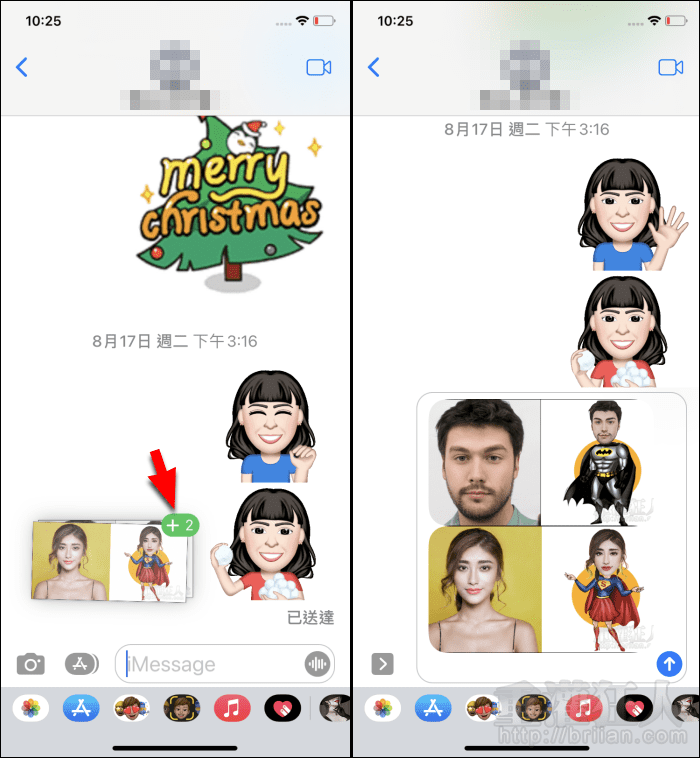[iPhone 使用技巧] 免储存!拖曳即可分享 Safari 网页中的多张图片
使用 iPhone 在 Safari 浏览网页时,如果想要分享网页中的某张图片,可以直接长按图片後再选择分享方式,,
其实这边有个隐藏的使用技巧可以告诉大家,只要透过拖曳与几个点击的动作,就能一次储存或分享网页中的多张图片哦!不过单纯用文字说明,应该会有点难懂,下面我们就搭配图片来一起了解一下吧!
操作方式:
假设我们想要分享下面网页中的两张图片,首先将其中一张图片先长按後拖曳到其它的地方,让它变成缩图状态後先不放手,接着用另一只手逐一点击其它想要分享或保存的图片,此可时可看到缩图上会出现蓝色的数字,代表已选取的图片数量。
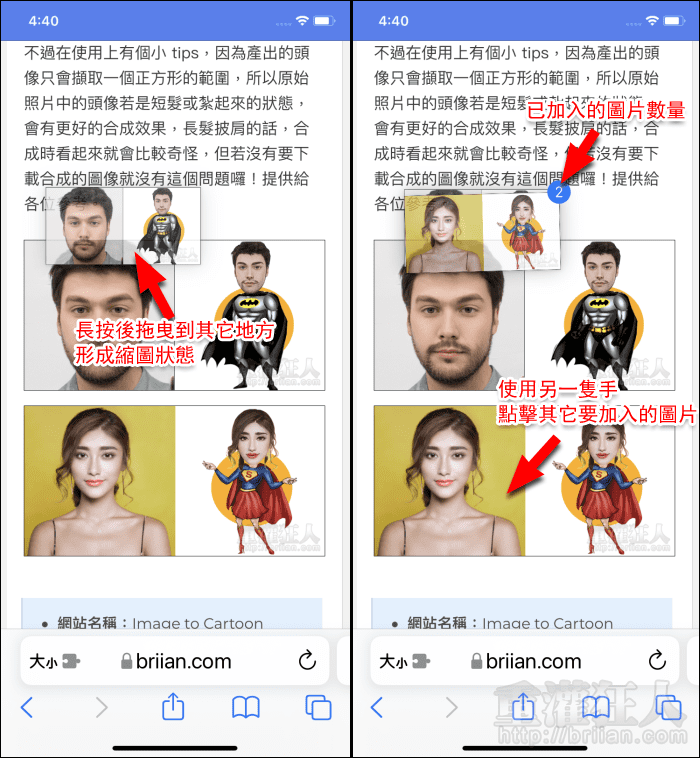
请注意,拖曳着图片缩图的手,全程都不能放。接着继续使用另一只手,操作开启其它要分享的 App 或相簿。以相簿为例,开启後就可以将图片移动到相簿空白处,当右上角显示为「绿色 +」後,就可以放手,此时所选的图片就会保存到相簿中。
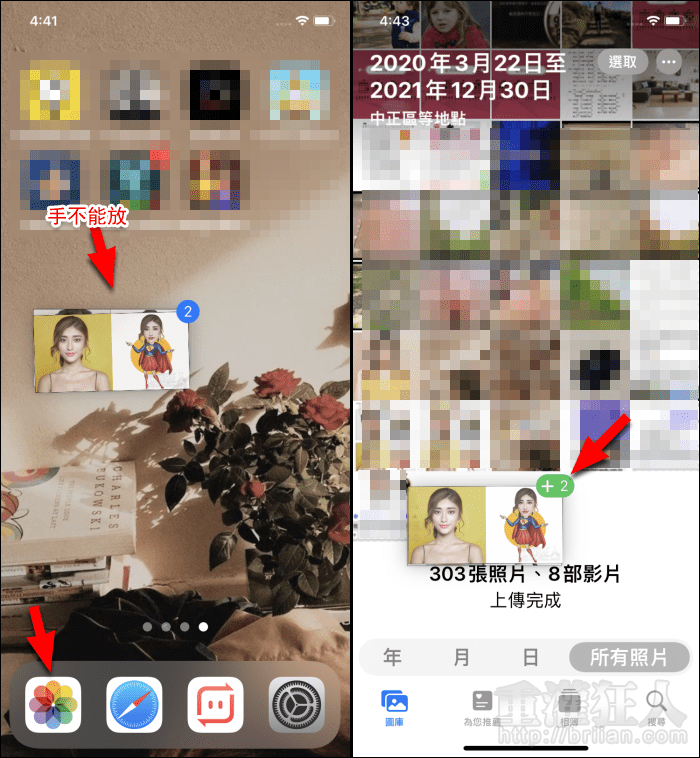
透过其它的 App 来分享也一样,将按着不放的图片缩图拖曳到 App 画面中,右上角显示为「绿色 +」後,就可以放手,图片即会显示在输入框中,再按下送出即可分享!